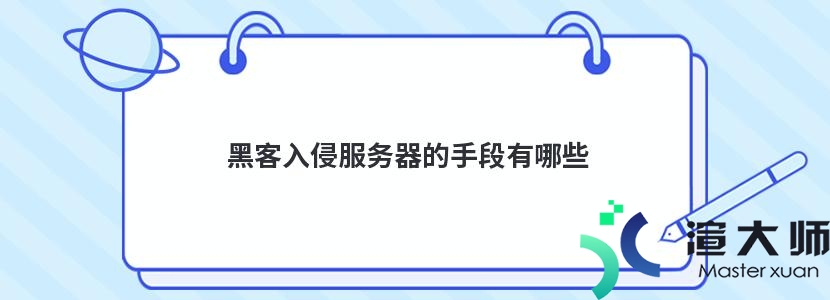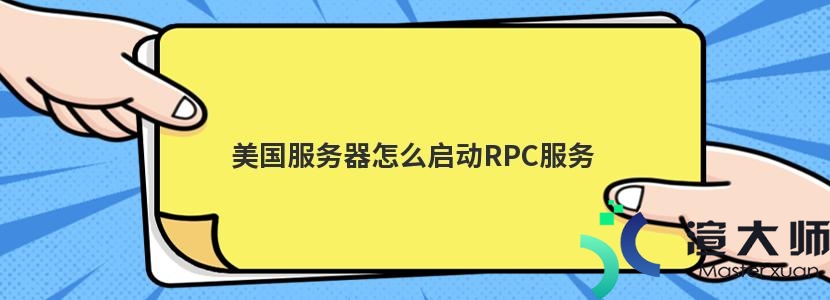OpenCV是一个开源的计算机视觉库。绑定了C++。Python和Java。支持所有主要的操作系统。它可以利用多核处理和GPU加速的特点进行实时操作。OpenCV用于广泛的应用。包括医学图像分析。拼接街景图像。监控视频。检测和识别人脸。跟踪运动对象。提取3D模型等。那么Ubuntu如何安装OpenCV呢。本文介绍了如何在Ubuntu 20.04上安装OpenCV。
一。从 Ubuntu 源存储库安装 OpenCV
OpenCV 在 Ubuntu 20.04 软件源中可用。想要安装它。运行:
sudo apt update
sudo apt install libopencv-dev python3-opencv
上面的命令将会安装所有必要的软件包。来运行 OpenCV:
通过导入cv2模块。并且打印 OpenCV 版本来验证安装结果:
python3 -c "import cv2; print(cv2.__version__)"
在写作的时候。软件源的版本是 4.2:
输出:
4.2.0
二。 从源码安装 OpenCV
从源码安装OpenCV可以允许你安装最新可用的版本。它还将针对你的特定系统进行优化。并且你可以完整控制所有的构建选项。这是最推荐的安装 OpenCV 的方式。
执行下面的步骤来从源码安装最新的 OpenCV 版本:
1。安装构建工具和所有的依赖软件包:
sudo apt install build-essential cmake git pkg-config libgtk-3-dev \
libavcodec-dev libavformat-dev libswscale-dev libv4l-dev \
libxvidcore-dev libx264-dev libjpeg-dev libpng-dev libtiff-dev \
gfortran openexr libatlas-base-dev python3-dev python3-numpy \
libtbb2 libtbb-dev libdc1394-22-dev libopenexr-dev \
libgstreamer-plugins-base1.0-dev libgstreamer1.0-dev
2。克隆所有的OpenCV 和 OpenCV contrib 源:
mkdir ~/opencv_build && cd ~/opencv_build
git clone https://github.com/opencv/opencv.git
git clone https://github.com/opencv/opencv_contrib.git
在写作的时候。github 软件源中的默认版本是 4.3.0。如果你想安装更旧版本的 OpenCV。 cd 到 opencv和opencv_contrib目录。并且运行git checkout <opencv-version>。
3。一旦下载完成。创建一个临时构建目录。并且切换到这个目录:
cd ~/opencv_build/opencv
mkdir -p build && cd build
使用 CMake 命令配置 OpenCV 构建:
cmake -D CMAKE_BUILD_TYPE=RELEASE \
-D CMAKE_INSTALL_PREFIX=/usr/local \
-D INSTALL_C_EXAMPLES=ON \
-D INSTALL_PYTHON_EXAMPLES=ON \
-D OPENCV_GENERATE_PKGCONFIG=ON \
-D OPENCV_EXTRA_MODULES_PATH=~/opencv_build/opencv_contrib/modules \
-D BUILD_EXAMPLES=ON ..
输出将会如下:
-- Configuring done
-- Generating done
-- Build files have been written to: /home/vagrant/opencv_build/opencv/build
4。开始编译过程:
make -j8
根据你的处理器修改-f值。如果你不知道你的处理器核心数。你可以输入nproc找到。
编译将会花费几分钟。或者更多。这依赖于你的系统配置。
5。安装 OpenCV:
sudo make install
6。验证安装结果。输入下面的命令。那你将会看到 OpenCV 版本:
C++ bindings:
pkg-config --modversion opencv4
输出:
4.3.0
Python bindings:
python3 -c "import cv2; print(cv2.__version__)"
输出:
4.3.0-dev本文地址:https://gpu.xuandashi.com/11631.html,转载请说明来源于:渲大师
声明:本站部分内容来自网络,如无特殊说明或标注,均为本站原创发布。如若本站内容侵犯了原著者的合法权益,可联系我们进行处理。分享目的仅供大家学习与参考,不代表本站立场!